'>

Ar „HyperX Cloud 2“ laisvų rankų įrangos mikrofonas nustojo veikti? Tu ne vienas. Daugelis vartotojų patyrė tą pačią problemą atsitiktinai - net pirmą kartą naudodamiesi laisvų rankų įranga.
Tai nepaprastai apmaudu; nusipirkote laisvù rankù çrang ±, kad galìtumìte joje kalbėti su žmonėmis, o dabar negalite! Bet nesijaudink; tu nepraleidai pinigų. Tai galima ištaisyti ...
Ištaiso išbandyti
Čia yra keturi pataisymai, kuriuos galite išbandyti. Galbūt jums nereikės jų visų išbandyti. Tiesiog eikite žemyn sąraše, kol rasite sau tinkamiausią.
- Atlikite keletą pagrindinių trikčių šalinimo
- Patikrinkite garso nustatymus
- Atnaujinkite laisvų rankų įrangos tvarkyklę
- Iš naujo nustatykite operacinę sistemą
1 metodas: atlikite keletą pagrindinių trikčių šalinimo
„HyperX Cloud 2“ laisvų rankų įrangos mikrofonas gali būti nutildytas arba netinkamai prijungtas. Taigi verta patikrinti garso išjungimo nustatymą ir ausinių prijungimą.
1) Jei naudojate ausinių USB komutatorių, patikrinkite, ar nebuvo įjungtas nutildymo jungiklis.

2) Patikrinkite visas jungtis, kad įsitikintumėte, jog jos visos tinkamai pritvirtintos. Jei nematote jokių problemų dėl jungčių, pabandykite prijungti USB laidą kitą USB prievadą arba naudojant 3,5 mm garso lizdas ryšys vietoj USB.
Ar jūsų ausinių mikrofonas veikia dabar? Jei taip, puiku. Bet jei taip nėra, vis tiek galite išbandyti keletą dalykų ...
2 metodas: patikrinkite garso nustatymus
„HyperX Cloud 2“ mikrofonas gali neveikti, nes jis išjungtas arba nenustatytas kaip numatytasis jūsų kompiuterio įrenginys. Norėdami jį iš naujo įgalinti ir nustatyti kaip numatytąjį įrenginį:
1) Laikykite nuspaudę „Windows“ logotipą Raktas ir paspauskite R Raktas tuo pačiu metu pasirodys dialogo langas Vykdyti, tada įveskite „ kontrolė “Ir paspauskite Įveskite .
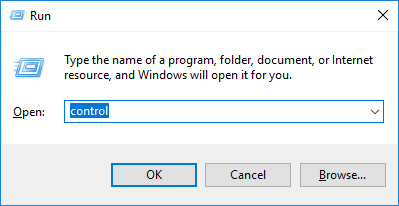
2) Valdymo skydelyje pasirinkite Didelės piktogramos nuo Žiūrėti išskleidžiamasis meniu.
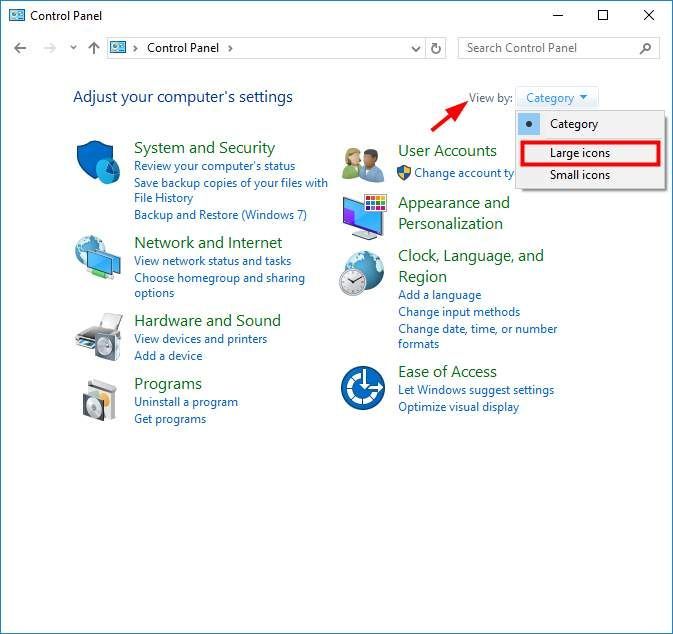
3) Pasirinkite Garsas .
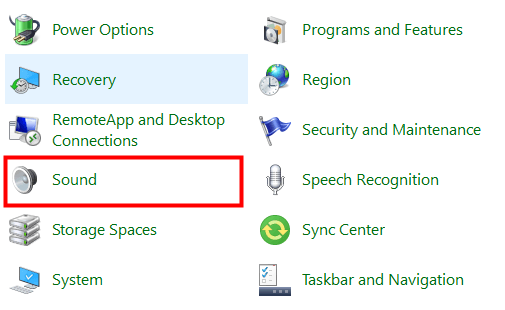
4) Pasirinkite Įrašymas skirtuką, tada dešiniuoju pelės mygtuku spustelėkite bet kurią tuščią vietą įrenginių sąraše ir pažymėkite Rodyti išjungtus įrenginius .
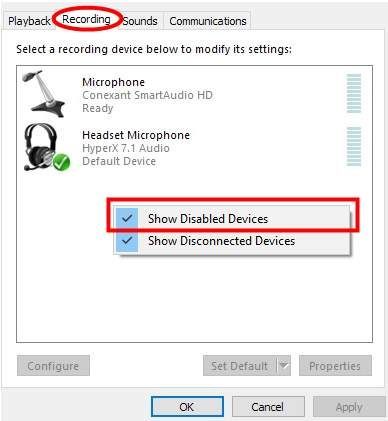
5) Dešiniuoju pelės mygtuku spustelėkite Ausinių mikrofonas ir pasirinkite Įgalinti . Tada dar kartą spustelėkite jį dešiniuoju pelės mygtuku ir pasirinkite Nustatyti kaip numatytąjį įrenginį .
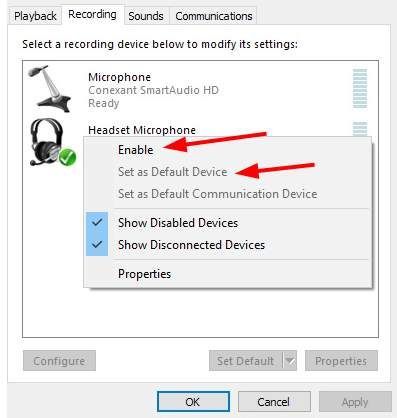
Dabar, kai laisvų rankų įrangos mikrofonas yra įjungtas ir nustatytas kaip numatytasis įrenginys, pabandykite ir patikrinkite, ar jis veikia. Jei taip, tada jūs išsprendėte problemą. Bet jei ne, reikia išbandyti dar du pataisymus ...
3 metodas: atnaujinkite laisvų rankų įrangos tvarkyklę
„HyperX Cloud 2“ ausinių mikrofonas neveiks, jei naudojate neteisingą ar pasenusią tvarkyklę. Taigi turėtumėte atnaujinti tvarkyklę, kad sužinotumėte, ar tai išsprendžia problemą.
Tvarkyklę galite atnaujinti rankiniu būdu arba automatiškai. Rankinis procesas yra daug laiko reikalaujantis, techninis ir rizikingas, todėl čia jo nenagrinėsime. Taip pat nerekomenduojame, nebent turite puikių kompiuterinių žinių.
Kita vertus, automatiškai atnaujinti tvarkyklę yra labai paprasta. Tiesiog įdiekite ir paleiskite Vairuotojas lengvai ir automatiškai ras visus jūsų kompiuterio įrenginius, kuriems reikia naujų tvarkyklių, ir įdiegs juos jums. Štai kaip tai naudoti.
1) parsisiųsti ir įdiegti Vairuotojas lengvai .
2) Bėk Vairuotojas lengvai ir spustelėkite Skenuoti dabar mygtuką. Vairuotojas lengvai nuskaitys jūsų kompiuterį ir aptiks visas tvarkykles, turinčias problemų.
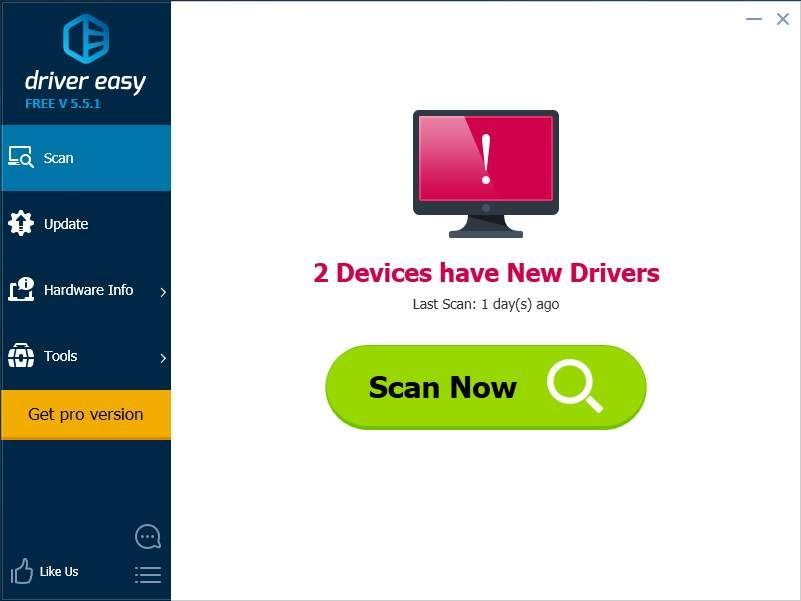
3) Spustelėkite Atnaujinti mygtuką, esantį šalia laisvų rankų įrangos, kad atsisiųstumėte naujausią ir tinkamą jos tvarkyklę.
Taip pat galite spustelėti Atnaujinti viską mygtuką apačioje dešinėje, kad automatiškai atnaujintumėte visas pasenusias ar trūkstamas tvarkykles kompiuteryje. (Tam reikia Pro versija - jei dar neturite, būsite paraginti atnaujinti spustelėjus Atnaujinti viską .)
Atnaujinę „HyperX Cloud 2“ ausinių tvarkyklę, iš naujo paleiskite kompiuterį. Tada vėl prisijunkite ir pažiūrėkite, ar veikia mikrofonas.
„Pro Easy“ versija teikiama visa techninė pagalba.Jei jums reikia pagalbos, susisiekite „Driver Easy“ palaikymo komanda prie support@drivereasy.com .
Tikiuosi, kad taip yra. Bet jei vis tiek neveikia, gali tekti…
4 metodas: iš naujo nustatykite / įdiekite „Windows“
Operacinėje sistemoje gali būti sugadinti failai ar konfigūracijos, dėl kurių „HyperX Cloud 2“ laisvų rankų įrangos mikrofonas negali tinkamai veikti. Vienintelis būdas pašalinti šią problemą yra iš naujo nustatyti / įdiegti „Windows“.
Pirmiausia sukurkite atsarginę kritinių failų kopiją savo kompiuteryje, tada atlikite vieną iš šių procedūrų ...
- Jei naudojate „Windows 10“ , tu gali naudoti šį vadovą norėdami iš naujo nustatyti savo sistemą.
- Jei naudojate senesnė „Windows“ versija , galite iš naujo įdiegti operacinę sistemą naudodami bet kokią diegimo laikmeną, kurią gavote su savo kompiuteriu.
Tada, iš naujo nustatę arba iš naujo įdiegę „Windows“, iš naujo įdiekite ausines pagal pateiktas instrukcijas.
Jei išbandėte visus šiuos pataisymus, o „HyperX Cloud 2“ ausinių mikrofonas vis dar neveikia, tai tikriausiai yra aparatinės įrangos problema. kontaktas „Kingston“ klientų aptarnavimas dėl tolesnės pagalbos.


![[IŠSPRĘSTAS] GTFO FPS kritimas, mikčiojimas ir našumo problemos](https://letmeknow.ch/img/knowledge/62/gtfo-fps-drops.jpg)
![[SOLVED] Neveikia „Steam Remote Play“ - 2021 m. Vadovas](https://letmeknow.ch/img/program-issues/68/steam-remote-play-not-working-2021-guide.jpg)


